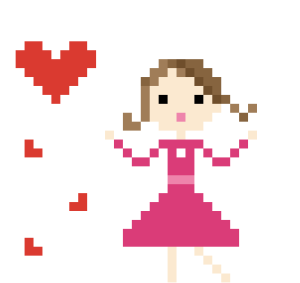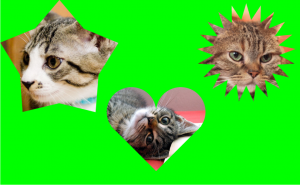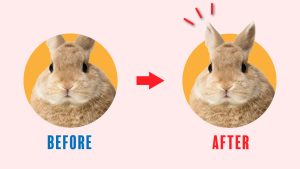シンボルをスプレーで散布してみよう
2019年4月24日

今回は、簡単にシンボルをスプレーで散布する方法をご紹介します。
先ず、シンボルを用意します。
自分で作ったシンボルを使いたい!という場合は下の過去記事を参考にしてくださいね
[clink url=”https://soft-no-sosa.com/2019/04/10/symbol/”]
使いたいシンボルを選択し[アプリケーションバー]から[シンボルスプレーツール]を選択します。
(ダブルクリックすると数値変更ができます。今回は、この数値で紹介していきます。)
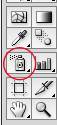
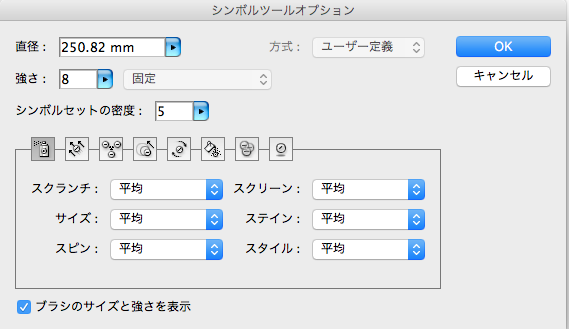
数値設定したら自分が散布したい部分にマウスを動かしていくと散布できます。
その場でマウスを動かさず長押しするとシンボルが増え続けてしまうので気をつけてください。
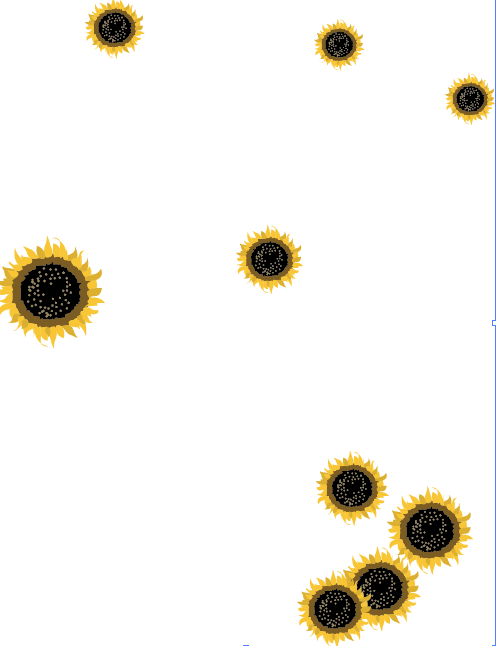
[アプリケーションバー]のスプレー部分を長押しすると散布したシンボルを部分的に編集することができます。
[シンボルリサイズツール]でサイズ変更をし凹凸感をだしたり[シンボルシフトツール]では位置を調整したりなどなど

他にも編集機能があるので是非色々試して見てくださいね!